Nell'area di lavoro per la collaborazione Clienti in Duet Enterprise per Microsoft SharePoint e SAP è disponibile un elenco di richieste recuperate dai dati business SAP. Nell'area di lavoro Clienti è possibile aprire una singola richiesta in un'area di lavoro, per poi visualizzare dettagli come gli ordini di vendita, i report, i documenti correlati e così via.
Importante: In presenza di problemi per la visualizzazione dei dati dettagliati relativi ai clienti oppure se si nota che i dettagli per i clienti o i prodotti sono nascosti, aggiornare la visualizzazione nel browser per rendere visibili i dettagli.
Nell'elenco seguente sono indicate le azioni supportate in un'area di lavoro per una richiesta:
-
Visualizzare tutti i dettagli della richiesta
-
Visualizzare le posizioni di vendita
-
Visualizzare i dettagli relativi alle vendite e alla distribuzione, ad esempio il destinatario della vendita, il destinatario della fattura, l'ordinante e il destinatario delle merci
-
Avviare rapidamente una conversazione con i contatti principali
-
Visualizzare o condividere i documenti con altri utenti, inclusi i documenti da SAP Documents Management System (DMS)
-
Eseguire report o condividere report con altri utenti
-
Partecipare a una discussione con altri utenti
Per ulteriori informazioni sulle aree di lavoro per la collaborazione, vedere Introduzione alle funzionalità di collaborazione in Duet Enterprise.
Contenuto dell'articolo
Visualizzare l'elenco delle richieste
È possibile visualizzare le richieste per un particolare cliente nell'elenco Clienti.
-
Nella barra di spostamento superiore del sito Web di Duet Enterprise fare clic su Clienti per aprire l'area di lavoro dei clienti.
-
Nell'elenco Clienti fare clic sull'elenco a discesa accanto all'elemento per cui si desidera aprire l'area di lavoro e fare clic su Apri area di lavoro.
Nota: Alla prima apertura dell'area di lavoro è possibile che venga richiesto di confermare che si desidera creare l'area di lavoro. Fare clic su OK.
-
Sulla barra di avvio veloce fare clic su Richieste.
-
Per visualizzare ulteriori dettagli per una particolare richiesta nell'elenco, fare clic su un collegamento nella colonna ID richiesta.

Nota: In alternativa, è possibile fare clic sul menu a discesa accanto al collegamento e scegliere Visualizza elemento.
I dettagli della richiesta verranno visualizzati in una finestra separata.
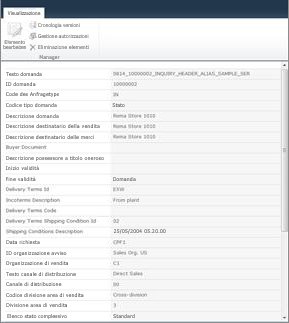
Aprire un'area di lavoro per le richieste
Per visualizzare le richieste per un particolare cliente nell'elenco Clienti, è possibile aprire un'area di lavoro per le richieste.
-
Nella barra di spostamento superiore del sito Web di Duet Enterprise fare clic su Clienti per aprire l'area di lavoro dei clienti.
-
Nell'elenco Clienti fare clic sull'elenco a discesa accanto all'elemento per cui si desidera aprire l'area di lavoro e fare clic su Apri area di lavoro.
Nota: Alla prima apertura dell'area di lavoro è possibile che venga richiesto di confermare che si desidera creare l'area di lavoro. Fare clic su OK.
-
Sulla barra di avvio veloce fare clic su Richieste.
-
Nell'elenco Richieste fare clic sull'elenco a discesa accanto all'elemento per cui si desidera aprire l'area di lavoro e fare clic su Apri area di lavoro.
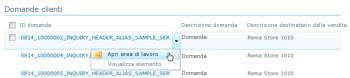
Nota: Alla prima apertura dell'area di lavoro è possibile che venga richiesto di confermare che si desidera creare l'area di lavoro. Fare clic su OK.
Nell'area di lavoro Richieste sono disponibili numerose web part che consentono di utilizzare informazioni diverse correlate a una richiesta. Per ulteriori informazioni, fare riferimento alla tabella seguente:
|
Nome della web part |
Funzionalità |
|
Contatti messaggistica immediata |
Comunicare con i colleghi in merito alla richiesta. È possibile inviare messaggi di posta elettronica, partecipare a chat, parlare telefonicamente o anche pianificare una riunione con un collega nell'elenco. È possibile invitare qualsiasi utente dal proprio dominio come contatto nell'area di lavoro per la collaborazione, anche utenti che non dispongono delle autorizzazioni per l'accesso all'area di lavoro stessa. In questo modo è possibile consolidare tutte le informazioni rilevanti e i contatti indipendentemente dalle autorizzazioni. Nota: L'aggiunta di utenti come contatti non autorizza tali utenti per il sito Web di Duet Enterprise. Per ottenere l'accesso, è prima di tutto necessario che l'amministratore o il proprietario del sito li aggiunga come utenti del sito Web di Duet Enterprise. Per ulteriori informazioni, fare riferimento alla sezione Vedere anche. Fare clic su Aggiungi nuovo elemento per aggiungere colleghi all'elenco dei contatti. |
|
Dettagli richiesta |
Visualizzare una breve descrizione e altri dettagli relativi alla richiesta. |
|
Posizioni di vendita |
Visualizzare le posizioni di vendita associate alla richiesta. |
|
Documenti correlati |
Visualizzare eventuali documenti rilevanti applicabili al contesto della posizione di vendita. Nota: Per visualizzare documenti nella web part Documenti correlati è prima necessario selezionare una posizione nella web part Tabella posizioni di vendita. È inoltre possibile caricare documenti rilevanti e utili che si desidera condividere con gli altri utenti dell'area di lavoro. Di seguito viene descritta la procedura per caricare un documento:
È possibile visualizzare o salvare un documento. In entrambi i casi, eseguire le operazioni seguenti:
|
|
Partner |
Visualizzare i dettagli relativi alle vendite e alla distribuzione, ad esempio il destinatario della vendita, il destinatario della fattura, l'ordinante e il destinatario delle merci. |
|
Azioni correlate |
Visualizzare le azioni disponibili in base al contesto dell'area di lavoro. Fare clic su un collegamento per aprire l'azione. Nota: In Duet Enterprise non è disponibile alcun report per l'area di lavoro Richieste. |
|
Report |
Visualizzare i report rilevanti per la richiesta. Qualsiasi report eseguito nella web part Azioni correlate verrà visualizzato nella web part Report. |
|
Discussione team |
È possibile avviare un thread di discussione o rispondere. È inoltre possibile impostare avvisi personali per ricevere notifica di eventuali risposte a un thread. |












